
لأى سبب من الأسباب قد تبحث عن طريقة لمعرفة عدد الساعات التى قضيتها أمام الكمبيوتر، لهذا السبب سوف نبين لكم خلال هذه التدوينة طريقتان لمعرفة الوقت الذى قضيته وعدد الساعات أمام جهاز الكمبيوتر منذ تشغيله وبدون الحاجة إلى تحميل أى برامج طرف ثالث، وتعمل الطريقتان على جميع إصدارات ونسخ الويندوز . مع العلم، يجب أن تكون على علم بأن تشغيل جهاز الكمبيوتر الخاص بك لعدد كبيرة من الساعات قد يتسبب فى تلف بعض قطع ومكونات الكمبيوتر الداخلية .
:: الطريقة الأولى
على أى حال، إذا كنت تبحث عن طريقة لمعرفة عدد الساعات التى قضيتها على الكمبيوتر . الطريقة الأولى تكون من خلال شاشة موجه الأوامر Command Prompt إختصار cmd، ما تحتاج إليه هو الدخول إلى قائمة إبدأ والبحث عن cmd وتشغيلها كمسؤول عن طريق النقر عليها كليك يمين وإختيار ” Run as an Administrator ” ثم بعد ذلك أنسخ الأمر أدناه وتقوم بلصه فى شاشة cmd والنقر على زر enter .
systeminfo
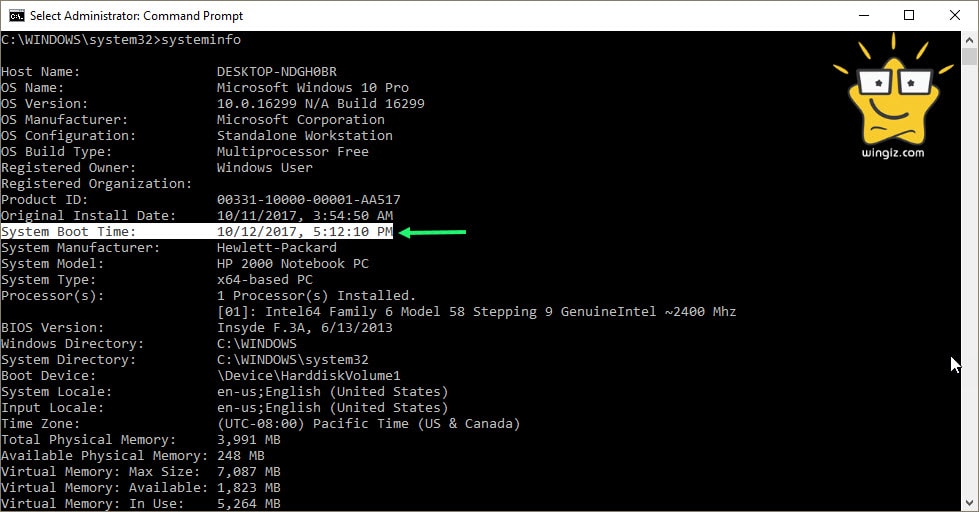
أمام خيار ” System Boot Time ” كما فى الصورة أعلاه سوف يظهر لك الوقت وعدد الساعات التى قضيتها أمام جهاز الكمبيوتر منذ تشغيله .
ملحوظة : فى حالة إذا كنت تستخدم نسخة ويندوز أكس بى xp سيتوجب عليك أستخدام أمر ” net stats srv ” بدلاً من أمر ” systeminfo ” الذى أستخدمناه بالأعلى .
الطريقة الثانية :
هنا وفى هذه الطريقة سوف نتمكن من معرفة الوقت وعدد الساعات التى قضيناه أمام الكمبيوتر من خلال التاسك مانجر task manager والذى يمكنك الوصول إليه فى الكمبيوتر أمام عن طريق النقر كليك يمين على شريط المهام ومن القائمة التى تظهر تقوم بأختيار ” task manager ” أو من خلال إختصار ” Ctrl+Shift+Esc ” .
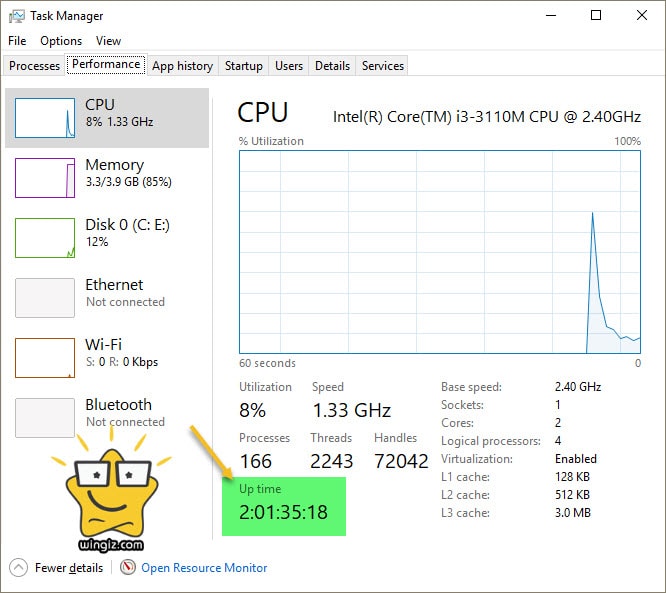
بعد أن يفتح معك التاسك مانجر تقوم بالنقر على تبويبة ” Performance ” ومن ثم بالأسفل تجد خيار ” Up Time ” وسوف يظهر أمام هذا الخيار الوقت الذى قضيته أمام الجهاز باليوم والساعة والدقيقة والثانية كما فى الصورة أعلاه .
